link路由器如何防止万能钥匙蹭网教程(link路由器如何关闭防蹭网)
大家好,我是冬天。今天我们说说如何防止“万能钥匙”蹭网
首先简单说下万能钥匙的原理
自身的云端共享数据库
若密码字典破解
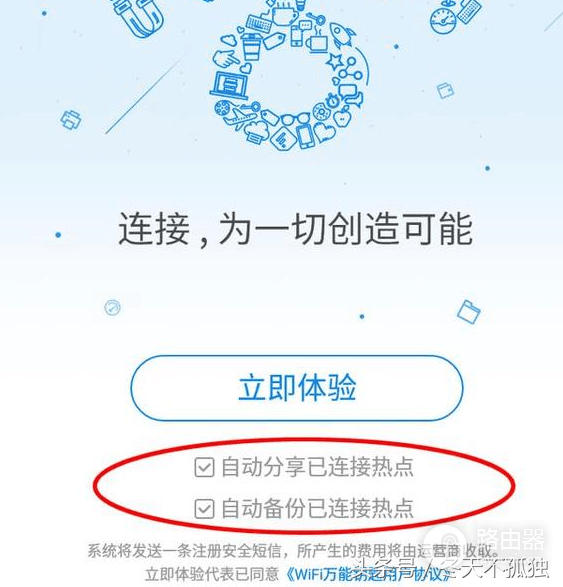
上图所示,就是会把你的手机中的wifi名称和密码上传给他的云端数据库。
打着免费的旗号来共享你们手中的wifi数据,达到收揽用户。
今天教大家如何通过TP路由器的管理界面来防止万能钥匙连接上你家wifi,杜绝蹭网行为!
第一步:进入路由器的管理界面
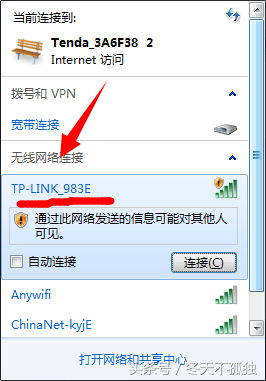
我用的是笔记本,采用笔记本无线连接。和手机一样的操作。
全新未使用路由器,所以wifi信号也是未加密,信号名称都是牌子+随机数字和字母
有线和无线连接都是可以的。

然后在浏览器的地址栏输入路由器的管理地址,这里用默认的:192.168.1.1
输入之后回车即可进入到路由器的管理界面。
由于是未使用过的,进入到管理界面的时候需要设置“上网向导”这里我就跳过不演示了。你们已经正常使用的路由器,进去之后是会直接到下图。
第二步:关闭wifi信号
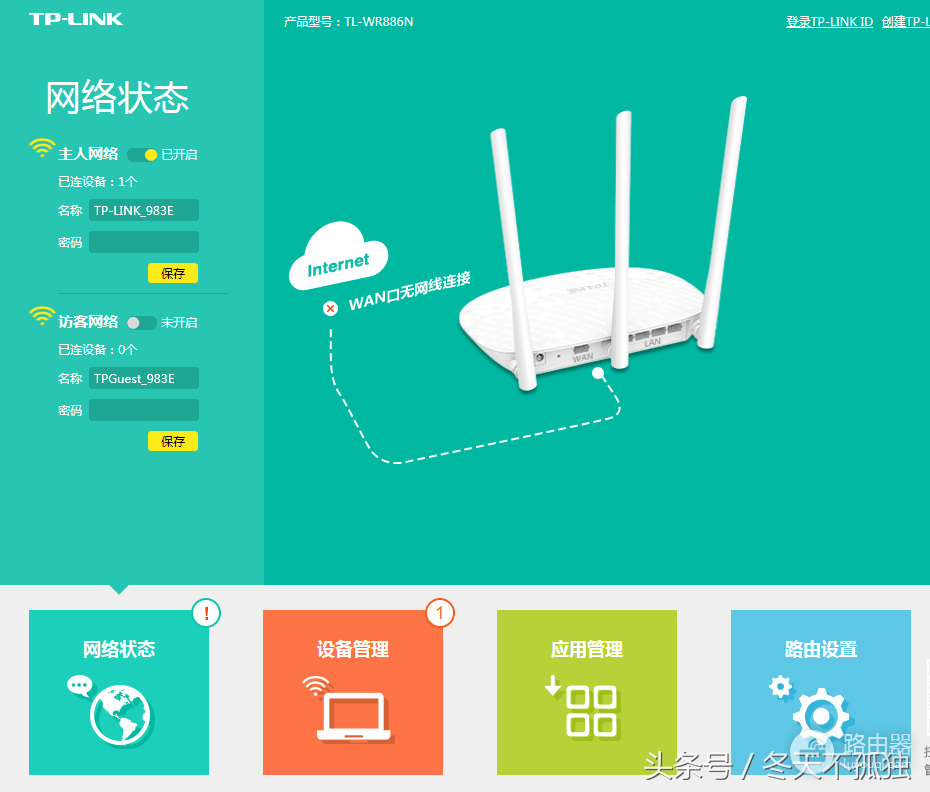
这就是TP路由器的管理界面了,进入到这一步基本上就已经完成了。
如果进不去,尝试下把路由器的所有网线接口全部拔出来。只通电源,因为有些用户是接入的光猫,光猫是1.1,那么TP路由器会自动更换ip地址。
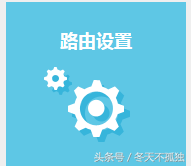
然后我们找到这个“路由设置”这个按钮,点击进去。
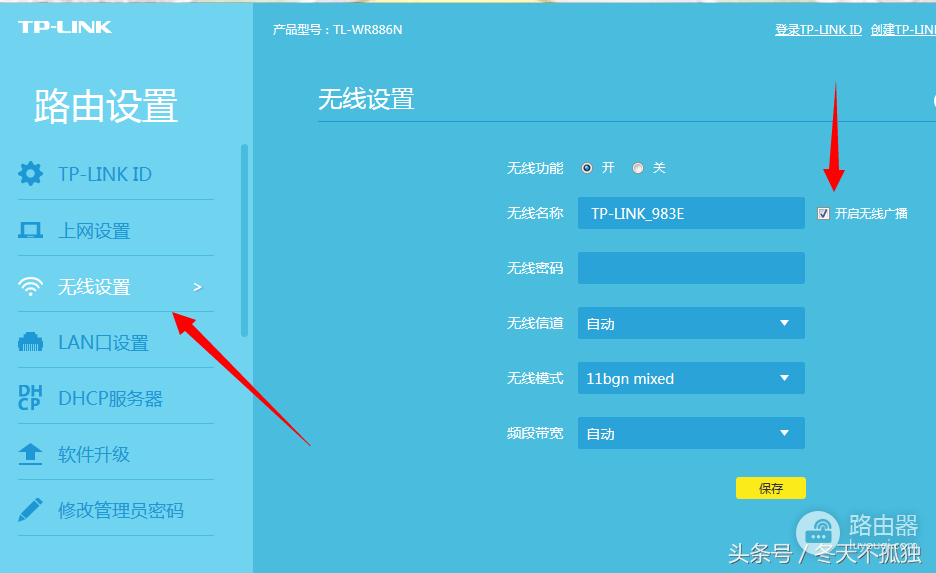
左边菜单已经可以看到有一个“无限设置”右边红色箭头所指有一个功能:开启无线广播
意思就是显示或者隐藏无线信号。

取消勾选,变成上图所示。然后点击保存。
此时这个路由的无线信号已经隐藏了。万能钥匙扫描都扫描不到,怎么连接。你说对不对。只是隐藏了wifi信号,其他功能不受影响,不要担心。
然后说一说如何用笔记本或者手机连接已经隐藏的无线信号。
笔记本:
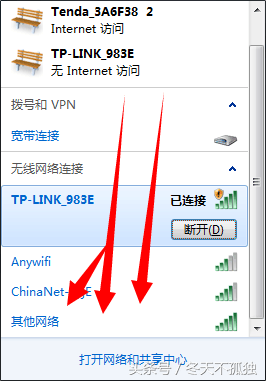
在连接无线网络的最下方,有一个“其他网络”点击连接
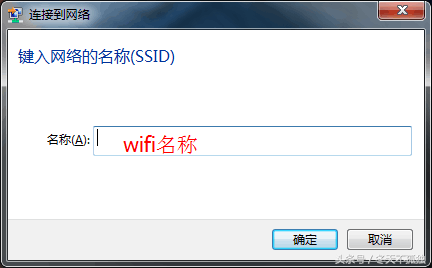
弹出输入框:输入好SSID(隐藏的wifi信号)然后确定
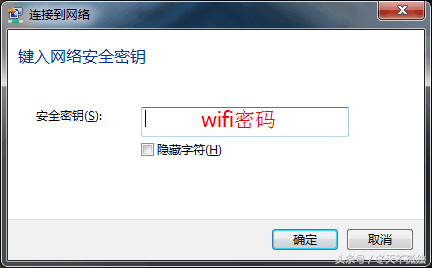
随后再输入:隐藏的无线信号的wifi密码。点击确定。等待大概5-10秒即可连接上!
手机:
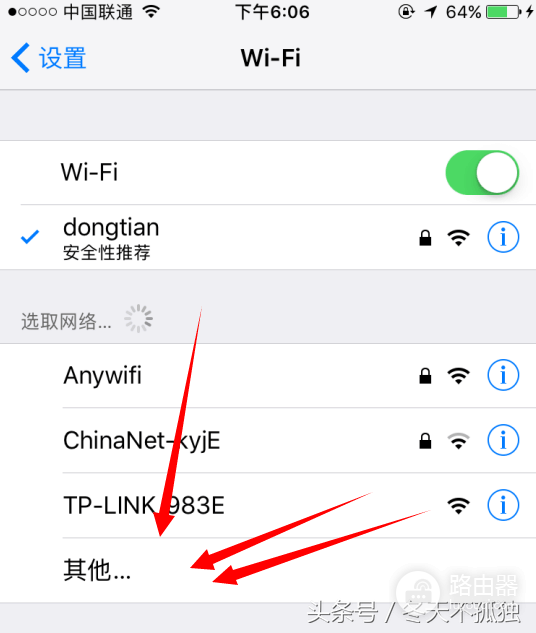
手机打开WiFi设置,也是在最下方找到“其他...”点击进去
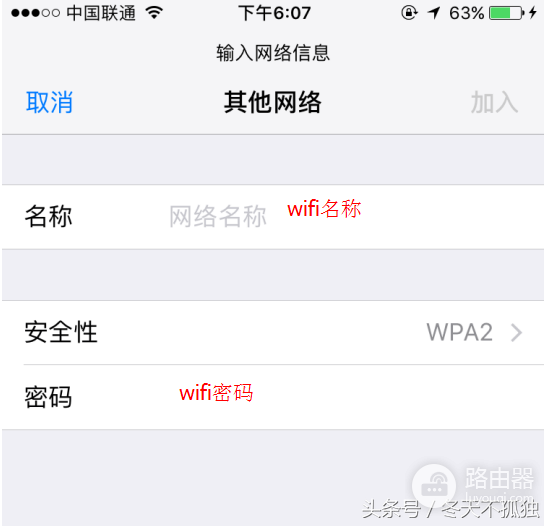
名称:wifi名称
安全性:加密方式
密码:wifi密码
一般默认的加密方式是:WPA2(个人)
输入好了之后点击右上角的加入,等待大概3-10秒即可连接成功!
至此,TP路由器防止“万能钥匙”蹭网连接教程完毕。
喜欢的朋友关注我,后期会发布更多路由器和网络相关的教程。














